ファイルを属性で検索する
上記の手順は、名前を指定してファイルまたはフォルダを検索する方法と内容の一部を指定してファイルを検索する方法を説明したものです。さらに、以下のオブジェクト属性を検索条件として指定することもできます。
-
サイズ - ファイルのサイズを文字数で指定します。指定するサイズの後ろに「c」を (ファイル・マネージャでの表示と同様に) 付けると、文字数で指定したサイズのファイルが検索されます。この行を表示し、空白のままにしておくと、他の条件を満たすオブジェクトがサイズに関係なくすべて検索されます。
-
所有者 - オブジェクトの所有者を UNIX のユーザー名どおりに指定します。この行を表示し、空白のままにしておくと、他の条件を満たすオブジェクトが所有者に関係なくすべて検索されます。
-
最終更新日 - [[CC]YY]MMDD[hhmm][.SS] の日付指定形式を使って、日付を指定します。角括弧の中は省略可能です。この行を表示し、空白または上記のプロンプト文字列のままにしておくと、他の条件を満たすオブジェクトが最終更新日付に関係なくすべて検索されます。
-
種類 - ファイルとフォルダのどちらを検索するかを選択します。この行を表示すると、他の条件を満たすオブジェクトのうち選択した種類のオブジェクトだけが検索されます。表示しないと、ファイルとフォルダの両方が検索されます。
-
アクセス権 - ACL (アクセス制御リスト) に対応するオプションを選択します。この行を表示すると、他の条件を満たすオブジェクトのうち選択した種類のオブジェクトだけが検索されます。表示しないと、すべての種類のオブジェクトが検索されます。
デフォルトでは、ファイル検索ツールは名前に関する条件を指定する行のみ表示します。[条件の追加] をクリックすると、その他の条件を入力するための行を表示できます。
図 5–3 検索条件がすべて表示されたファイル検索ツール
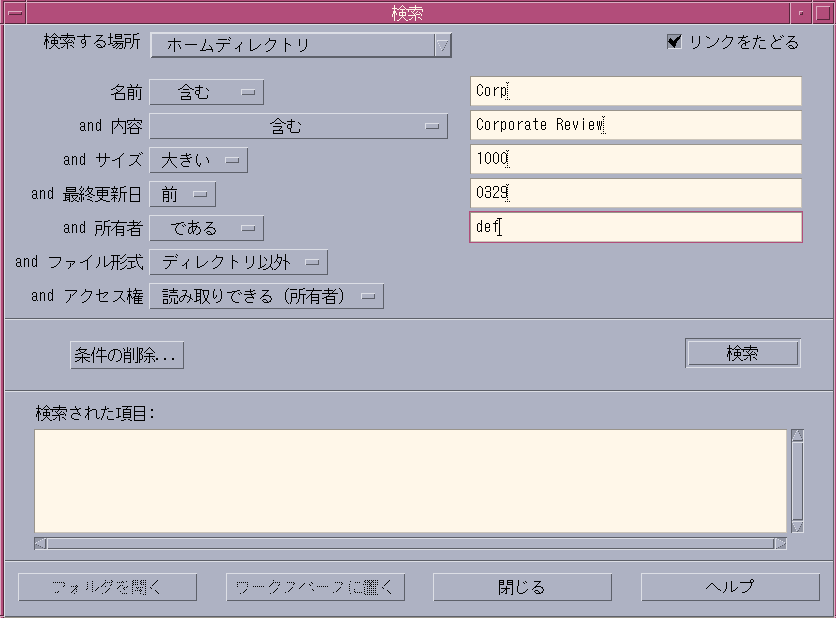
ファイル属性で検索するには
-
[ファイル検索ツール] を開きます。
ファイル検索ツールが表示されます。表示と設定はデフォルトになっています。
-
[条件の追加] をクリックして [条件の追加] ダイアログボックスを表示します。
-
検索のため指定しようとする条件に対応するチェックボックスを選択します。
ファイル検索ツールは [検索] ダイアログボックスを変更し、選択した各条件を指定する行を追加します。
-
(省略可能) ファイルまたはフォルダを名前で検索するにはと ファイルを内容で検索するにはに記載してある方法で、検索対象のフォルダ、ファイル名またはフォルダ名、あるいは必要なファイルの内容を指定します。
-
ファイルまたはフォルダの属性に関する条件を追加行で指定します。
条件を記述する各行は、上記の条件に従って評価されます。条件集合を複数利用すると、ファイル検索ツールはすべての検索条件を満たすオブジェクトだけを表示します。
-
条件を入力し終わったら、[検索] をクリックします。
ファイル検索ツールは、指定されたフォルダとサブフォルダを検索し、指定の検索条件にすべて一致するファイルとフォルダのリストを表示します。
ヒント –表示されるファイル数が多すぎるときは、指定する条件をさらに限定し、再度検索します。
- © 2010, Oracle Corporation and/or its affiliates
